Neste tutorial veremos como criar o efeito Vintage no Photoshop utilizando camadas de ajuste combinadas com estilos de camada. O resultado é uma alteração de cor bem interessante e que pode ser modificada para criar outros resultados.

Efeito Vintage criado no Photoshop. (Foto: Reprodução/André Sugai)
Passo 1. Pressione Ctrl+O e abra uma foto qualquer. No caso deste tutorial usaremos a foto abaixo;
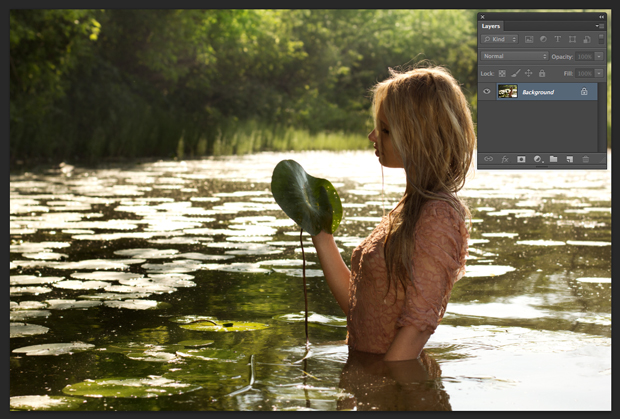
Imagem que receberá o efeito Vintage aberta no Photoshop (Foto: Reprodução/André Sugai)
Passo 2. Vá em “Camada” > “Nova Camada de Ajuste” > “Curvas” (“Layer” > “New Adjusment Layer” > “Curves”);

Caminho no Photoshop para o painel "Curvas" (Foto: Reprodução/André Sugai)
Passo 3. Clique no terceiro ícone do conta-gotas e clique em um ponto branco na imagem;
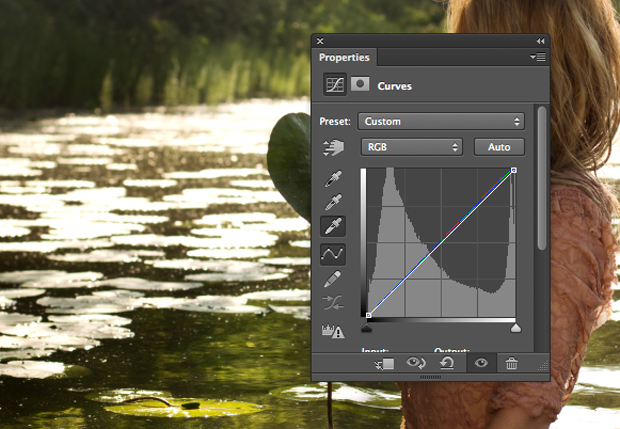
Painel de Curvas com o terceiro ícone do conta gotas selecionado. (Foto: Reprodução/André Sugai)
Passo 4. Pressione "Ok". Sua imagem deverá ficar como a da foto abaixo;
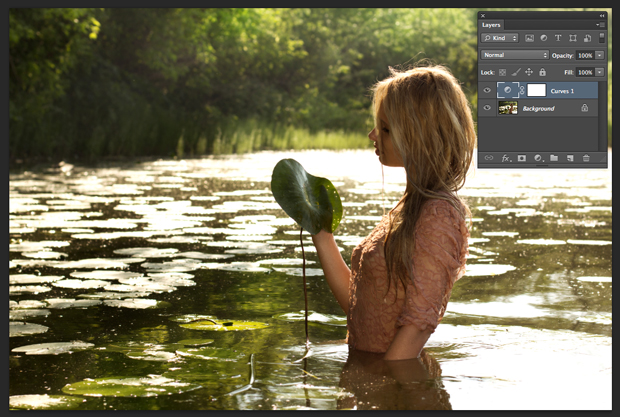
Imagem após as modificações (Foto: Reprodução/André Sugai)
Passo 5. Vá em “Camada” > “Nova Camada de Ajuste” > “Mapa de Gradiente” (“Layer” > “New Adjustment Layer” > “Gradient Map”);
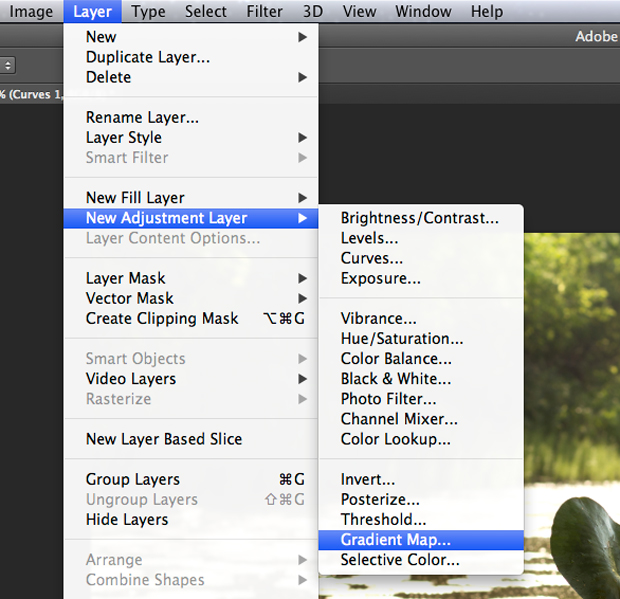
Caminho no Photoshop para a função "Mapa de Degradê" (Foto: Reprodução/André Sugai)
Passo 6. Defina os valores abaixo e pressione "Ok" (você pode utilizar outros gradientes para conseguir efeitos variados);
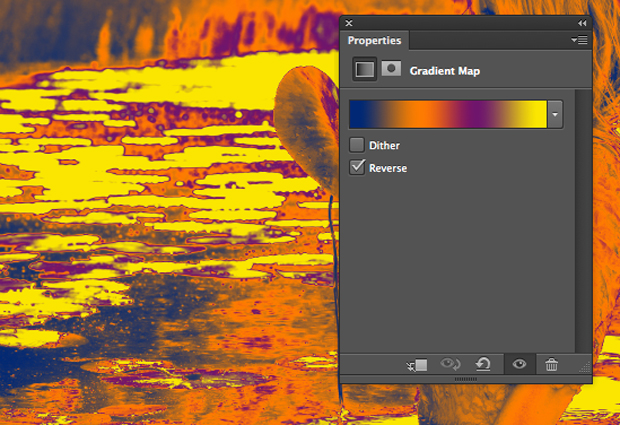
Painel Mapa de Degradê com os valores utilizados (Foto: Reprodução/André Sugai)
Passo 7. Defina a opacidade da camada em 30%;
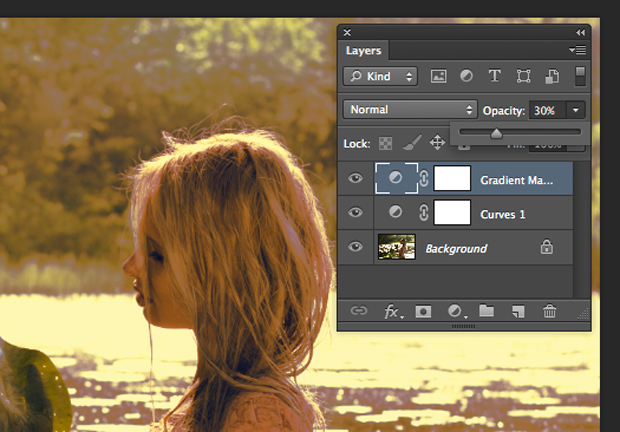
Painel de Camadas com valor de opacidade alterado. (Foto: Reprodução/André Sugai)
Passo 8. Vá em “Camada” > “Nova Camada de Ajuste” > “Curvas” (“Layer” > “New Adjustment Layer” > “Curves”);
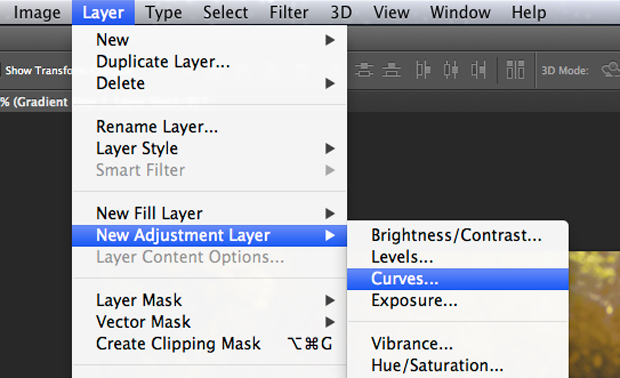
Caminho no Photoshop para o painel de "Curvas" (Foto: Reprodução/André Sugai)
Passo 9. Defina o gráfico como o da foto abaixo e pressione "Ok";
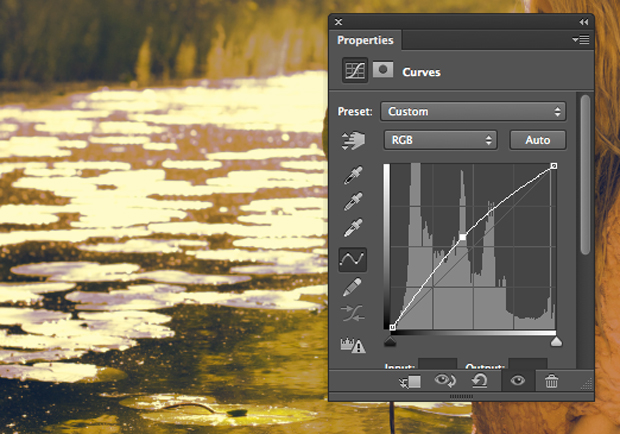
"Painel de Curvas" com o gráfico alterado (Foto: Reprodução/André Sugai)
Passo 10. Clique na camada da imagem duas vezes e pressione "Ok" para desbloquear a imagem para edições;
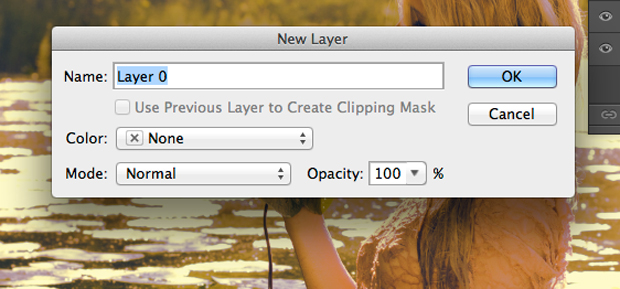
Caixa de confirmação para desbloqueio da camada (Foto: Reprodução/André Sugai)
Passo 11. Vá em “Camada” > “Estilo de Camada” > “Sombra Interna” (“Layer” > “Layer Style” > “Inner Shadow”);
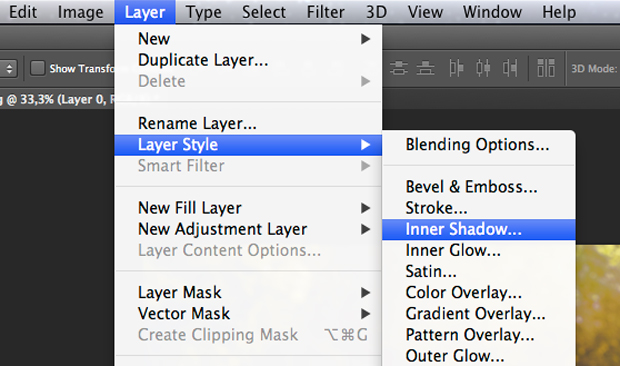
Caminho no Photoshop para o estilo "Sombra Interna" (Foto: Reprodução/André Sugai)
Passo 12. Defina os valores abaixo e pressione "Ok";
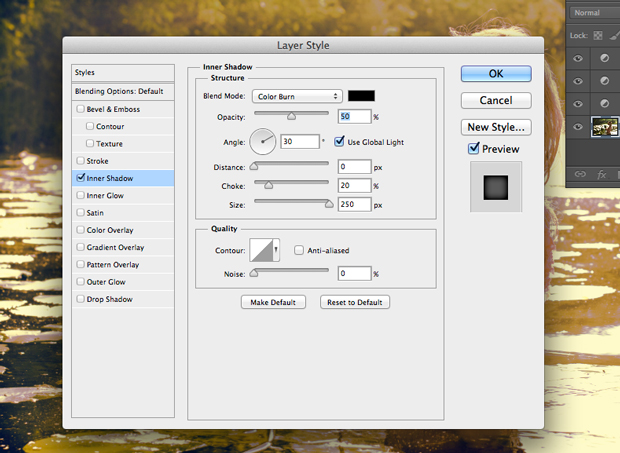
Caixa de estilo de "Sombra Interna" e valores usados (Foto: Reprodução/André Sugai)
Passo 13. Vá em “Camada” > “Estilo de Camada” > “Sobreposição de Gradiente” (“Layer” > “Layer Style” > “Gradient Overlay”);
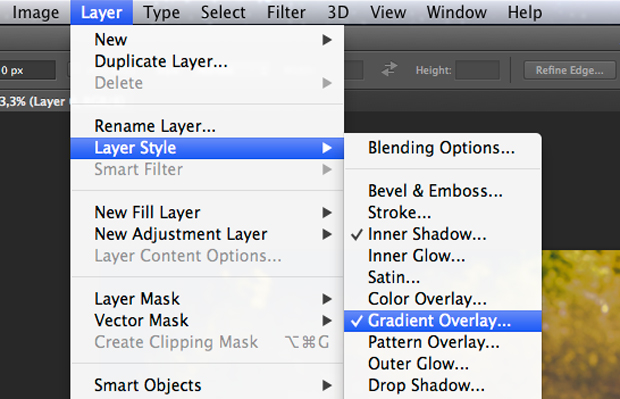
Caminho no Photoshop para o estilo "Sobreposição de Gradiente" (Foto: Reprodução/André Sugai)
Passo 14. Defina os valores abaixo e pressione "Ok" para finalizar o efeito;
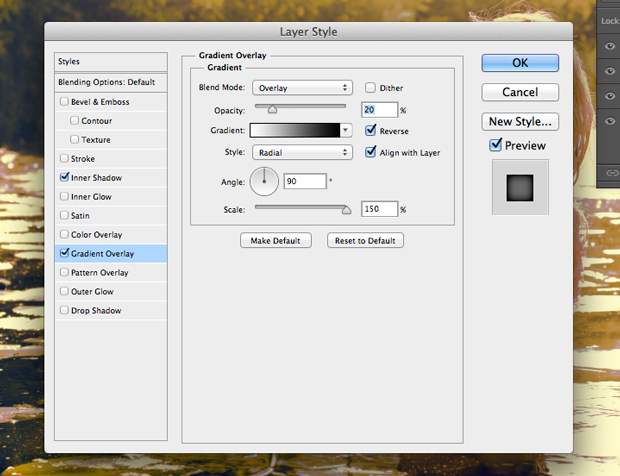
Valores utilizados no estilo "docSobreposição de Gradiente" (Foto: Reprodução/André Sugai)
Até o próximo Melhor do Planeta
Fonte: http://www.techtudo.com.br/dicas-e-tutoriais/noticia/2013/04/como-aplicar-o-efeito-vintage-no-photoshop.html

0 comentários:
Postar um comentário